Uma vez que o símbolo de grau não é imediatamente visível em qualquer teclado, digitá-lo em seu Mac ou em qualquer outro computador pode parecer um pouco confuso, mas é realmente muito simples se você souber e aprender a usar os atalhos adequados usando seu teclado.
No macOS e no Mac OS X, existem dois atalhos de teclado diferentes para ajudá-lo a produzir sinais de grau. Esses atalhos podem ser usados em como digitar o símbolo de grau no Mac. Confira nosso guia abaixo.
Conteúdo: Parte 1. Como faço o símbolo de grau no meu teclado?Parte 2. Como digitar o símbolo de temperatura / grau no Microsoft Office?Parte 3. Símbolo de grau do menu de caracteres especiaisParte 4. Diferença entre três símbolos de vários graus em computadores Mac
Parte 1. Como faço o símbolo de grau no meu teclado?
Existe o que você chama de menu de caracteres especiais. É onde você pode selecionar uma opção variada de símbolos, personagens e emojis. No entanto, esta não é realmente a escolha mais fácil e simples se você precisar apenas de um sinal de grau básico. Portanto, vamos implementar um atalho de teclado para mostrar como digitar o símbolo de grau no Mac.
Mova o cursor para o local onde pretende inserir um sinal de grau ao digitar. Em seguida, use um dos atalhos de teclado listados abaixo:
- Option (ou ALT) + Shift + 8 irá inserir um símbolo semelhante a este: Símbolo de temperatura: 55 °. Esta combinação de teclas insere o sinal de grau necessário ou correto.
- A opção (ou ALT) + K irá inserir um símbolo semelhante a este: Símbolo de grau: 13˚. Esta combinação de teclas insere um símbolo de grau minúsculo que mais se assemelha ao símbolo de grau real, mas também é bem menor.
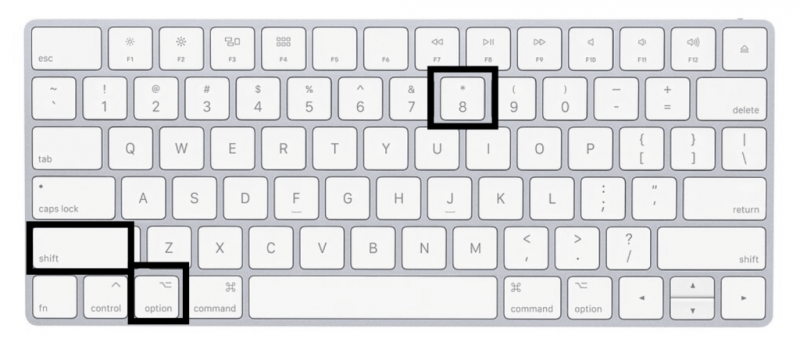
Não temos certeza se há uma diferença substancial entre os símbolos de graus grandes e pequenos quando usados em um contexto meteorológico ou matemático, mas mesmo assim, qualquer um dos dois provavelmente explicaria o seu conceito. É importante ter em mente que o sinal de grau maior é inserido quando você usa a técnica de menu Caracteres Especiais mencionada na seção abaixo. O que é importante é que essas são as coisas que você faz para digitar o símbolo de grau no Mac.
Você pode inserir o sinal de grau em qualquer editor de texto ou processador de texto que tenha um ponto de entrada de texto, como Pages, Word, Chrome, Messages, Safari ou qualquer outro editor de texto ou processador de texto. Essas combinações de teclas são globais e geralmente suportadas por qualquer software compatível com digitação no Mac OS X.
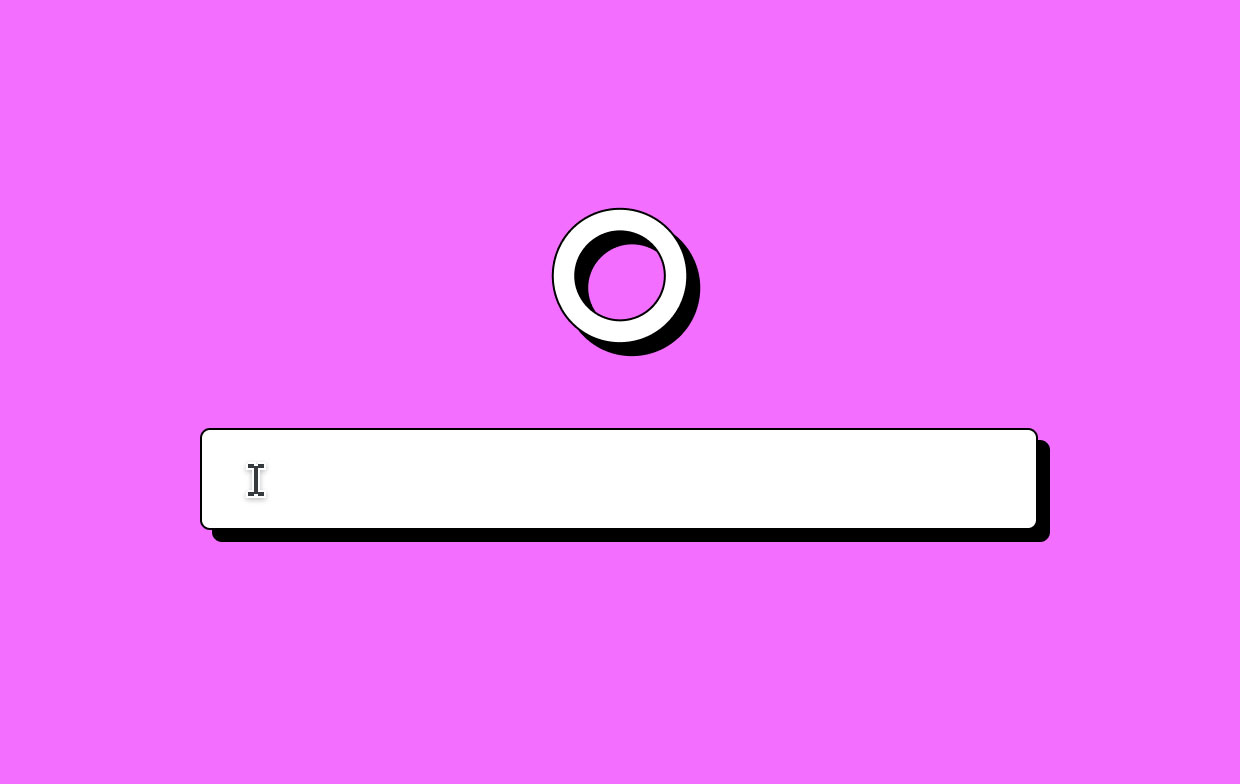
Parte 2. Como digitar o símbolo de temperatura / grau no Microsoft Office?
Para testar isso, inicie qualquer software Mac que permita digitar, como Pages, Notes, Messages, TextEdit ou Microsoft Word, Excel.
- Abra um programa de teste de digitação em seu Mac, como "TextEdit", "Pages" ou "Mensagens".
- Posicione o ponteiro do mouse no local de entrada de texto e comece a digitar normalmente.
- Digite esses sinais de temperatura externa em um dos dois atalhos do teclado. É ou o Opção (ou ALT) + K ou de Opção (ou ALT) + Shift + 8.
Isso é tudo que há para fazer; você pode inserir o sinal de grau de temperatura necessário usando qualquer um dos atalhos do teclado. Normalmente, Option (ou ALT) + Shift + 8 é o mais simples de lembrar, mas escolha o que funciona melhor para você.
É importante notar que, usando aquele truque simples do teclado, você também pode inserir o sinal de grau no iOS no seu iPhone ou iPad. Neste caso, você aprenderá a digitar o símbolo de grau no Mac e até no iOS.
Parte 3. Símbolo de grau do menu de caracteres especiais
O menu de caracteres especiais, que agora foi oficialmente chamado de menu Emoji e símbolos em versões mais recentes do seu macOS (e isso inclui o macOS Mojave), permitirá que você insira um símbolo de grau (entre muitos outros símbolos).
Para percorrê-lo, coloque o cursor onde quiser e agora insira o sinal de grau e, em seguida, navegue para Editar e depois para os Caracteres Especiais (ou Editar para Emoji e Símbolos) na Barra de Menu. Você também pode utilizar o atalho CTRL + CMD + ESPAÇO no teclado do Mac.
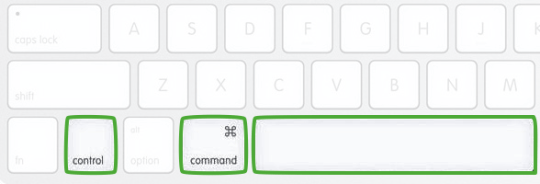
Uma nova janela será exibida, mostrando uma ampla gama de caracteres especiais, símbolos e Emoji. Em vez de pesquisar manualmente por todas as centenas de símbolos possíveis, basta inserir "grau" na caixa de pesquisa e ver os vários símbolos de grau disponíveis.
Existem também opções de sinais de três graus: um para graus Fahrenheit e também Celsius, e também um símbolo simples para graus. Basta clicar duas vezes no símbolo apropriado para colocá-lo onde o ponteiro do mouse ou trackpad estava localizado no momento. Os símbolos e caracteres que você deseja usar com frequência serão exibidos abaixo da barra de pesquisa, economizando seu tempo em um futuro próximo.
Parte 4. Diferença entre três símbolos de vários graus em computadores Mac
Você pode ter visto os dois atalhos de teclado diferentes e dois símbolos de temperatura um pouco mais diferentes e, embora não pudesse dizer por que eles estão lá ou para que servem (talvez um para Fahrenheit, Celsius e Kelvin?) Como resultado, alguns os indivíduos apenas escolhem o que desejam ou qualquer sinal que seja mais simples de lembrar.
Surpreendentemente, se você realmente executar o mecanismo do seu Mac para conversão de texto em fala em ambos os símbolos de grau, notará que o sistema operacional os reconhece como "graus", sem diferenças entre os dois. Na verdade, a única diferença é que um sinal de grau único pode ser menor em comparação com o outro. Além disso, se estiver 35 graus acima, agora você pode informar alguém sem precisar digitar todo o termo "graus".
Tecnicamente, houve diferentes variações nos três símbolos variáveis que aparecem como um símbolo para graus de temperatura, seja Fahrenheit, Celsius ou Kelvin, quando inseridos em um teclado Mac. Mesmo que pareçam ser o mesmo signo, ainda não são e ainda existem três métodos para digitá-los para um único propósito.
- Para o Grau de temperatura como °, você pode usar Option (ou ALT) + Shift + 8 atalho de teclado.
- Para o anel (espaçamento) acima do diacrítico como ˚, você pode usar o atalho de teclado Option (ou ALT) + K.
- O Indicador Ordinal Masculino é utilizado em vários idiomas (contém uma linha localizada abaixo dele em outras fontes) como º e a tecla do teclado para ele é Option (ou ALT) + 0.
Tecnicamente falando, você deveria estar usando Option (ou ALT) + Shift + 8 para graus de temperatura, mas mesmo assim, é visualmente agradável os outros símbolos parecerem bastante semelhantes, mesmo que sejam diferentes. Esta é uma maneira de digitar o símbolo de grau no Mac. No entanto, se você usar a conversão de texto em voz no Mac com esses símbolos, todos eles já serão detectados e também falados como a palavra “graus”, o que pode ser interessante de aprender.
As técnicas sobre as quais falamos sobre como digitar o símbolo de grau no Mac são fáceis, desde que você conheça os atalhos básicos do teclado. Saber que símbolo de grau ele produzirá usando um determinado atalho de teclado ajuda e, com isso, você está pronto para começar.



